Vous pouvez utiliser l'outil Travaux pour créer et modifier des travaux, connaître les heures de soumission des travaux des utilisateurs, visualiser les travaux soumis à la page Évaluer la soumission, associer des travaux à des grilles d'évaluation et à des compétences, et remettre les soumissions avec des notes d'appréciation et des rétroactions.
Si les travaux comprennent des soumissions de fichier, vous pouvez télécharger les soumissions sur votre ordinateur pour les examiner hors ligne.
La zone Soumissions pour les soumissions de fichier ou en texte vous permet d'afficher les travaux soumis par les utilisateurs et leur date, ce qui élimine la collecte des travaux et facilite le suivi des fichiers soumis.
Vous pouvez créer des catégories pour regrouper et organiser les travaux. Vous pouvez également limiter l'accès aux travaux en fonction de la date et de l'heure, de l'appartenance à un groupe ou d'autorisations d'accès spéciales.
Vous pouvez gérer les exemptions en ouvrant la page Gérer les exemptions. Pour en savoir plus, consultez la rubrique À propos des exemptions.
Exigences
Voici les exigences pour utiliser l'outil Travaux :

|
Important : vous pouvez également localiser les outils de cours disponibles en accédant à Administration de cours à partir de votre barre de navigation. Si vous ne trouvez pas l'outil Travaux dans votre instance Brightspace, contactez l'administrateur de votre organisation pour obtenir les autorisations requises.
|
Visite visuelle de l'outil Travaux.
Une fois que vous avez satisfait aux exigences d'autorisation et ajouté l'outil à la barre de navigation de votre cours, sélectionnez Travaux.
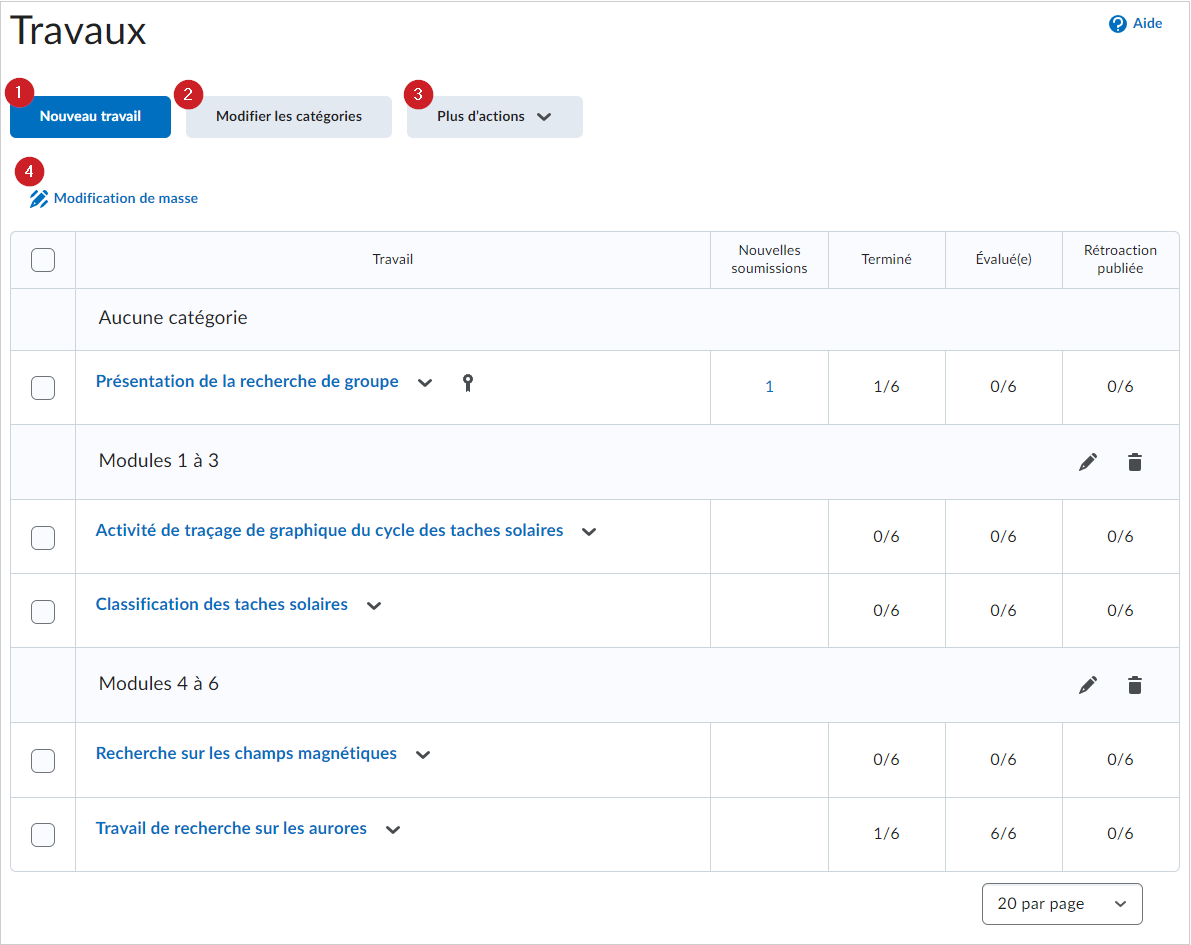
Figure : aperçu de l'interface de l'outil Travaux.
Lorsque les accèdent à l'outil Travaux, ils voient tous les travaux créés dans le cadre de leur cours, avec des options permettant de créer de nouveaux travaux et de modifier et d'évaluer les travaux précédents.
- Nouveau travail : Permet de créer un nouveau travail.
- Modifier les catégories : Permet de créer ou de gérer des catégories pour vos travaux. Les catégories sont personnalisables et peuvent être organisées pour désigner les travaux correspondant à des modules spécifiques de votre cours.
- Plus d'actions : Fournit des options supplémentaires pour les Travaux :
- Aperçu : Afficher un aperçu de n'importe quel travail.
- Réorganiser : Modifiez l'ordre et l'affichage de vos travaux.
- Journal des événements : Affichez un journal des travaux créés, supprimés et restaurés.
- Rendre visible pour les utilisateurs : permet aux de consulter un travail.
- Masquer aux utilisateurs : rendre un travail invisible pour les .
- Supprimer : Supprimer un travail.
- Modifier en masse : modifier un travail ou plusieurs travaux en une seule fois.
Quels types de fichiers sont pris en charge par l'outil de soumission de travaux?
Les formats de fichiers suivants sont pris en charge pour les soumissions de Travaux :
|
Extension
|
Type de fichier
|
Remarques
|
|---|
|
HTM, HTML, MHT, MHTML
|
Document Web
|
Brightspace retire la balise <titre> et le texte qui l'accompagne des documents Web créés par l'utilisateur.
|
|
RTF, PPT, PPS, PDF, DOC, DOCX, PPTX, XML, XLS, TXT, WPD
|
Document texte
|
|
|
JPG, JPEG, PNG, GIF, BMP, TIF, TIFF
|
Image
|
|
|
SWF, MPG, MPEG, RM, MP3, MP4, M4V, M4A, AVI, WAV, RAM, ASF, MOV, RA
|
Document multimédia
|
Les extensions MP4, M4V et M4A permettent aux utilisateurs de faire glisser des fichiers audio et visuels.
Remarque : les fichiers multimédias ne peuvent pas être lus directement dans la visionneuse de documents de l'outil Travaux; ils doivent être téléchargés et lus à l'aide d'un lecteur multimédia.
|
Vidéo : L'expérience de création de travaux